Zmena nastavení hlasu pre aplikáciu Waze

Zmena nastavení hlasu pre aplikáciu Waze vám umožní počuť iný hlas zakaždým, keď potrebujete cestovať. Tu je návod, ako to zmeniť.
Aplikácia Waze je veľmi užitočná, pretože vás dostane tam, kam chcete ísť, bez toho, aby ste sa stratili. Nikdy nezmeškáte odbočku, pretože vám dá vedieť, kedy odbočiť, s dostatočným predstihom. Počas dlhých ciest si budete počuť hlas, ktorý ste nastavili. Ak vás už nudí aktuálny hlas Waze, dobrá správa je, že ho môžete rýchlo zmeniť na iný z integrovaných možností alebo dokonca pridať svoj vlastný hlas. Hlas Waze môžete meniť tak často, ako chcete. Pokračujte v čítaní, aby ste zistili, aké kroky máte nasledovať pri zmene nastavení hlasu pre aplikáciu Waze.
Obsah
Aby ste mohli aplikácii Waze pridať nový zvuk hlasu, musíte ísť do nastavení aplikácie. Po otvorení aplikácie ťuknite na menu s tromi čiarami v ľavom hornom rohu. Keď sa zobrazí menu, ťuknite na Nastavenia, potom Hlas a zvuk. V sekcii Zvuky uvidíte vybraný hlas Waze ako predvolený hlas. ťuknite naň, aby ste videli celý zoznam hlasov Waze.
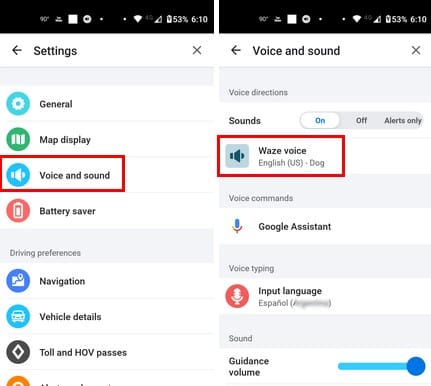
Uvidíte dlhý zoznam možností v rôznych jazykoch. Môžete si vybrať z možností, ktoré sa pohybujú od popových hviezd 90. rokov po Master Chief. Kedykoľvek sa môžete vrátiť a vyskúšať ostatné. S toľkými zábavnými možnosťami na výber pravdepodobne často meníte. Nájdete vzrušujúce možnosti, ako sú Roger Federer, otcoh vtipy, Blockbuster režim a inštruktor aerobiku z 80. rokov. Ak chcete počuť svoj hlas, ktorý vás navádza na cieľ, prémiou je aj možnosť pridať svoj vlastný hlas na začiatku.
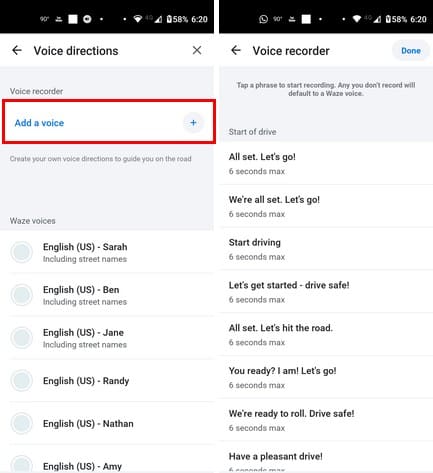
Ak si vyberiete túto možnosť, zobrazí sa varovanie o bezpečnosti, na ktoré musíte ťuknúť na OK, aby ste ho odstránili. Nahrávanie svojho hlasu pre pokyny pri jazde môže byť časovo náročné, pretože je potrebné pokryť množstvo pokynov. Každé oznámenie nemôže trvať dlhšie ako šesť sekúnd a budete musieť nahrávať pokyny pre:
Ak existujú konkrétne pokyny, ktoré chcete nahrávať ako prvé, možno tie, ktoré považujete za dôležitejšie, môžete ich ľahko nájsť, pretože sú rozdelené do sekcií, ako sú:
Na spodnej časti sa môžete vrátiť k predvolenému hlasu, ak zmeníte názor. Uvidíte aj možnosť vymazať všetky vaše nahrávky, ak s nimi nie ste spokojní. To je všetko, čo potrebujete vedieť, keď potrebujete zmeniť hlas vo svojej aplikácii Waze. Ak sa vám zvuk vášho hlasu páči, viete, že máte túto možnosť. Ak zabudnete nahrávať pokyn, Waze použije predvolený hlas.
Ďalšie čítanie
Ak hovoríme o hlasových príkazoch, ak potrebujete povoliť hlasové príkazy na Oculus Quest 2, tu sú kroky, ktoré treba dodržať. Keďže je tiež možné baviť sa s touto technológiou, tu je šesť bezplatných a zábavných aplikácií na zmenu hlasu pre Android, ktoré vám pomôžu uvoľniť stres. Ak chcete zrýchliť tie audio správy, ktoré sú pre užívateľov WhatsApp príliš dlhé, tu je ako to môžete urobiť.
Záver
Waze je skvelá aplikácia a fakt, že vám ponúka dlhý zoznam hlasových možností na pridanie, ju robí ešte lepšou. Môžete si vybrať z rôznych možností v rôznych jazykoch. Ak niekedy uprednostníte inú možnosť, môžete sa vrátiť a zmeniť ju znova. Akú hlasovú možnosť ste si vybrali? Podeľte sa o svoje myšlienky v komentároch nižšie a nezabudnite zdieľať tento článok s ostatnými na sociálnych médiách.
Zábavte sa na svojich Zoom stretnutiach so šialenými filtrami, ktoré môžete vyskúšať. Pridajte si halo alebo vyzerajte ako jednorožec na svojich Zoom stretnutiach s týmito vtipnými filtrami.
Zistenie, ako preniesť Microsoft Office na váš nový počítač, je nevyhnutné pre udržanie produktivity. Tu je návod, ako to urobiť.
Pri počutí slov cookies si možno pomyslíte na tie s čokoládovými lupienkami. Existujú však aj tie, ktoré nájdete v prehliadačoch a ktoré vám pomáhajú mať bezproblémový zážitok z prehliadania. Prečítajte si, ako nastaviť preferencie cookies v prehliadači Opera pre Android.
Ak nemáte fotografickú pamäť, potrebujete pridať údaje o kreditnej karte na automatické vyplnenie v Edge pre Android. Môžete uložiť všetky informácie o vašich kreditných kartách, aby ste urýchlili online platby pridaním údajov o kreditnej karte do funkcie automatického vyplnenia v Edge pre Android podľa týchto krokov.
Naučte sa urýchliť čas, ktorý strávite prácou na súboroch PowerPoint, naučením sa týchto dôležitých klávesových skratiek PowerPoint.
Zmena nastavení hlasu pre aplikáciu Waze vám umožní počuť iný hlas zakaždým, keď potrebujete cestovať. Tu je návod, ako to zmeniť.
Zistite, aké kroky treba dodržať, aby ste rýchlo vypnuli Google Assistant a získali trochu pokoja. Cítite sa menej špehovaní a deaktivujte Google Assistant.
Mnoho spravodajských článkov sa odvoláva na “temný web”, ale veľmi málo z nich skutočne hovorí o tom, ako na neho získať prístup. Väčšina stránok na temnom webe hostí nelegálny obsah.
Objavte, ako môžete jednoducho a rýchlo aktivovať tmavý režim pre Skype na vašom počítači s Windows 11 za menej ako jednu minútu.
Možno tomu neprikladajte veľkú váhu, ale jednou z najbežnejších funkcií smartfónu je možnosť zachytiť snímku obrazovky. S časom sa metódy na snímanie týchto snímok vyvinuli z rôznych dôvodov, či už ide o pridanie alebo odstránenie fyzických tlačidiel alebo zavedenie nových softvérových funkcií.






